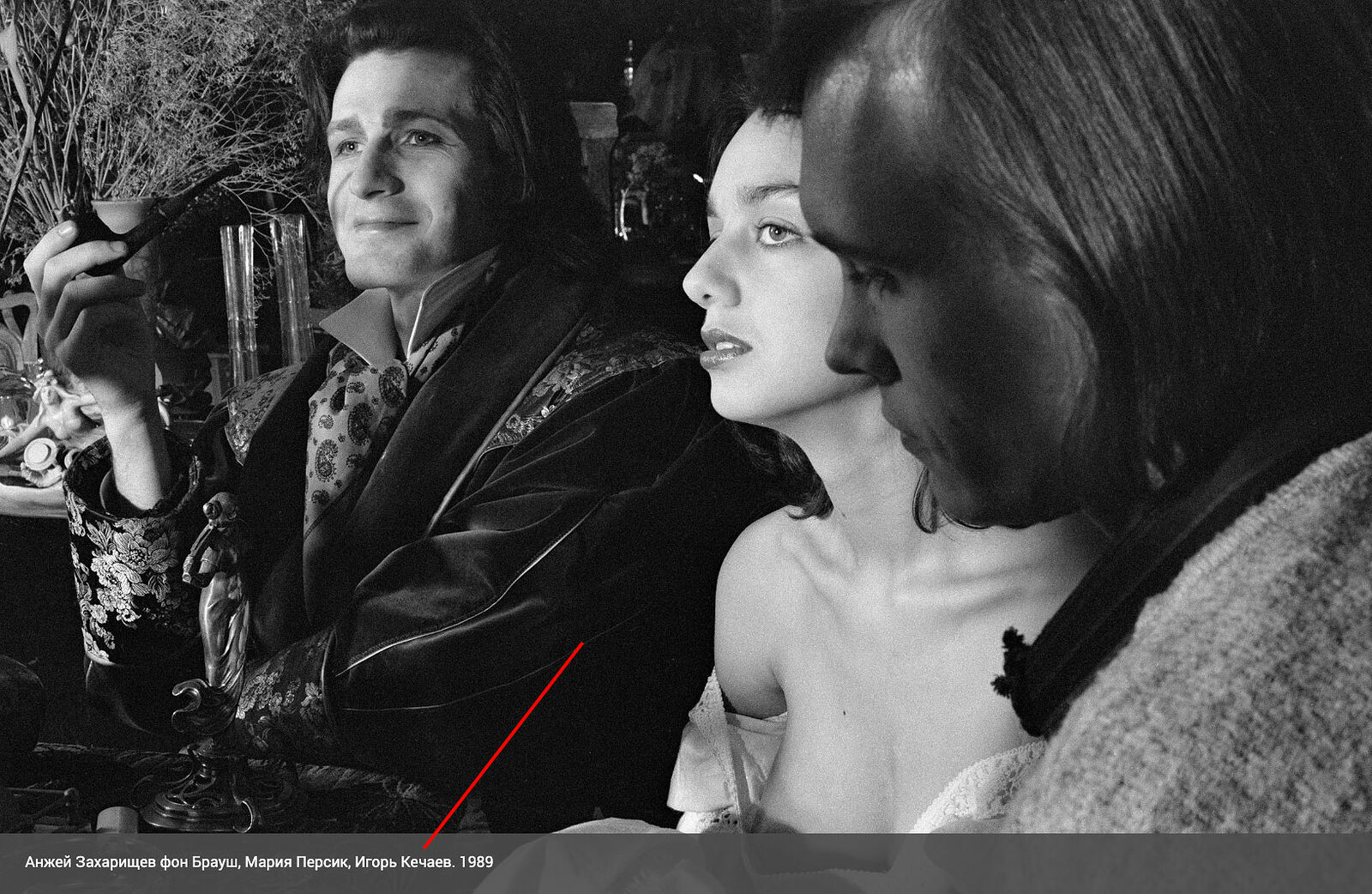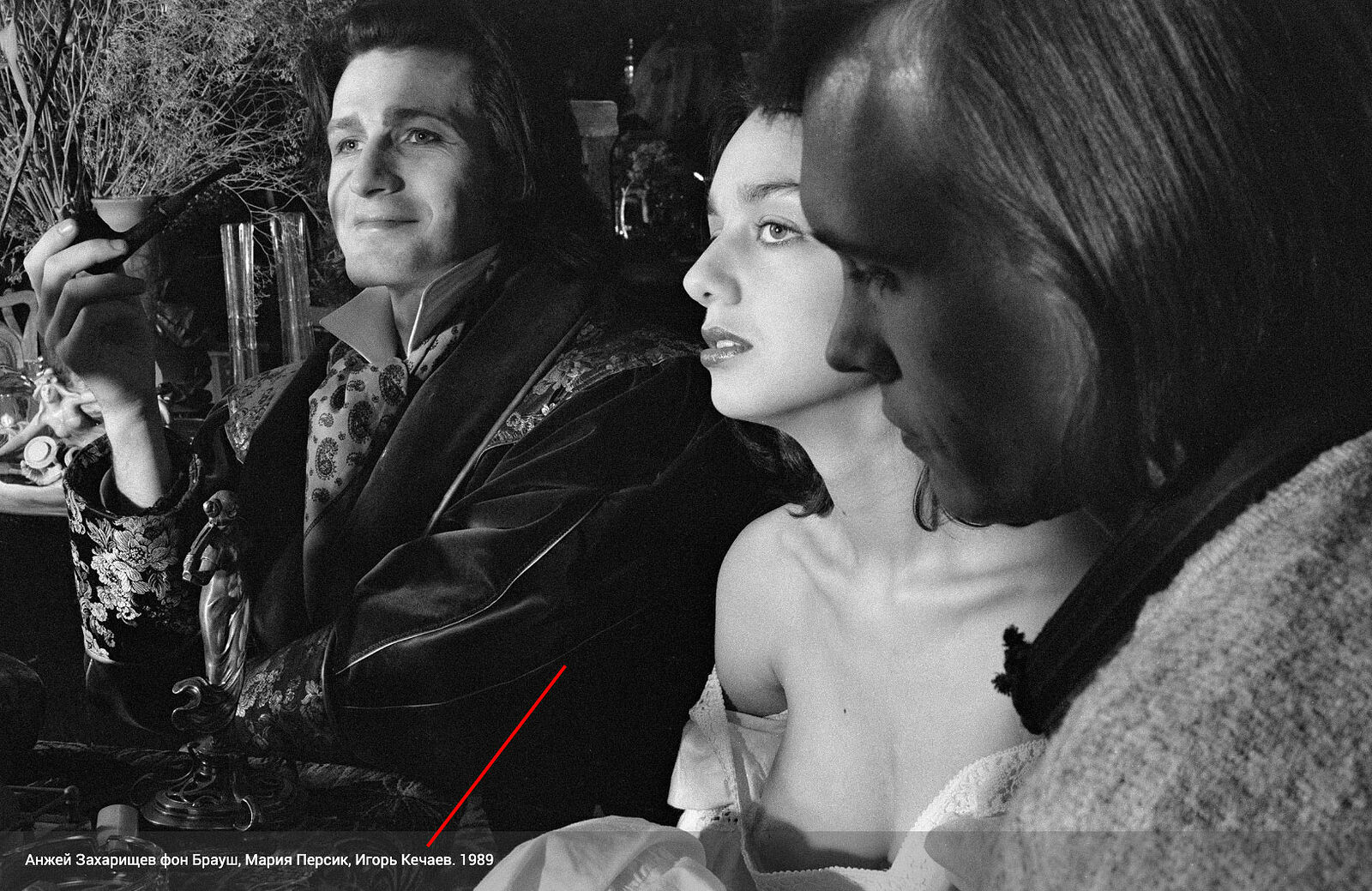Как изменить прозрачность плашки подписи под фото в галереях шаблона «Магнум»
Было:
Стало:
Привет! Если вы используете шаблон «Магнум» для своего сайта-портфолио, вы могли заметить, что подпись под фото появляется на полупрозрачной плашке при наведении курсора. Некоторым пользователям эта плашка может показаться слишком яркой и отвлекающей внимание от самой фотографии. Но не волнуйтесь, это легко исправить!
Шаг 1: Откройте настройки дизайна
Чтобы изменить внешний вид подписи, сначала перейдите в раздел настроек дизайна вашего сайта. Для этого:
1. Зайдите на страницу [www.photographer.ru/portfolio/create.htm?do=design](http://www.photographer.ru/portfolio/create.htm?do=design)
2. В левом столбце меню выберите пункт «Переопределение CSS»
Шаг 2: Вставьте код для изменения стиля подписи
В поле для ввода кода вставьте следующий фрагмент:
/* ----- Стиль для подписи под фото ----- */
.slidetabs div.item > .caption .info {
background-color: rgba(76.5, 76.5, 76.5, 0.3);/*цвет подложки*/
color: #FFFFFF;/*цвет текста*/
}
Этот код уже содержит настройки, которые сделают плашку более прозрачной по сравнению со стандартной. Но вы можете легко изменить её внешний вид под свои предпочтения!
Шаг 3: Настройте прозрачность и цвет плашки
- Чтобы отрегулировать прозрачность плашки, измените последнее значение в скобках `rgba(76.5, 76.5, 76.5, 0.3)`. Чем меньше число после точки, тем прозрачнее будет плашка. Например, значение `0.1` сделает её почти незаметной.
- Первые три числа в скобках отвечают за цвет плашки. Вы можете подобрать свой оттенок, указав значения красного, зелёного и синего цветов от 0 до 255.
- Цвет текста подписи задаётся во второй строке кода. Измените `#FFFFFF` на нужный вам цвет в HEX-формате.
Шаг 4: Сохраните изменения
После того как вы настроили внешний вид подписи под свои предпочтения, нажмите зелёную кнопку «Сохранить» внизу страницы. Готово! Теперь подписи под фото на вашем сайте будут отображаться так, как вы задали.
Надеемся, эта инструкция была для вас полезной. Если остались какие-то вопросы – обращайтесь в нашу техподдержку support@photographer.ru, мы всегда рады помочь!